如何使用CAD软件中的实时平移按钮?相信很多小伙伴对此问题都很感兴趣,那么具体要怎么操作呢?下面就给大家分享一下,使用CAD软件中的实时平移按钮的方法,希望能帮助到大家,感兴趣的小伙伴可以关注了解下。
方法/步骤
第1步
打开CAD软件,右击在上方搜索条的右侧箭头,即会弹出下拉菜单,在下拉菜单中选择“AutoCAD"经典,即会在上方的菜单中显示出常规页面。
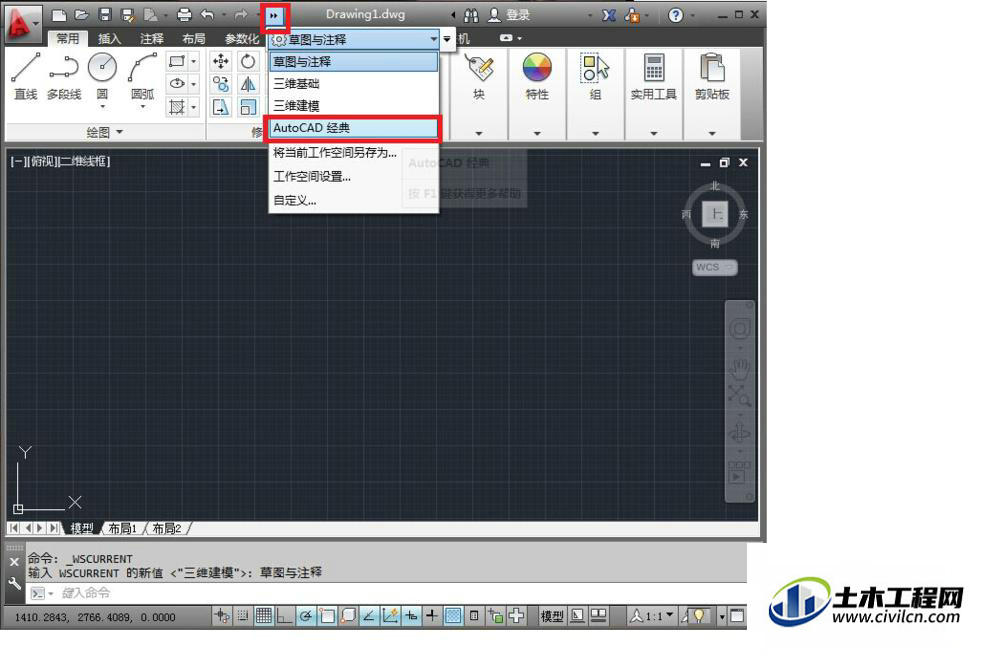
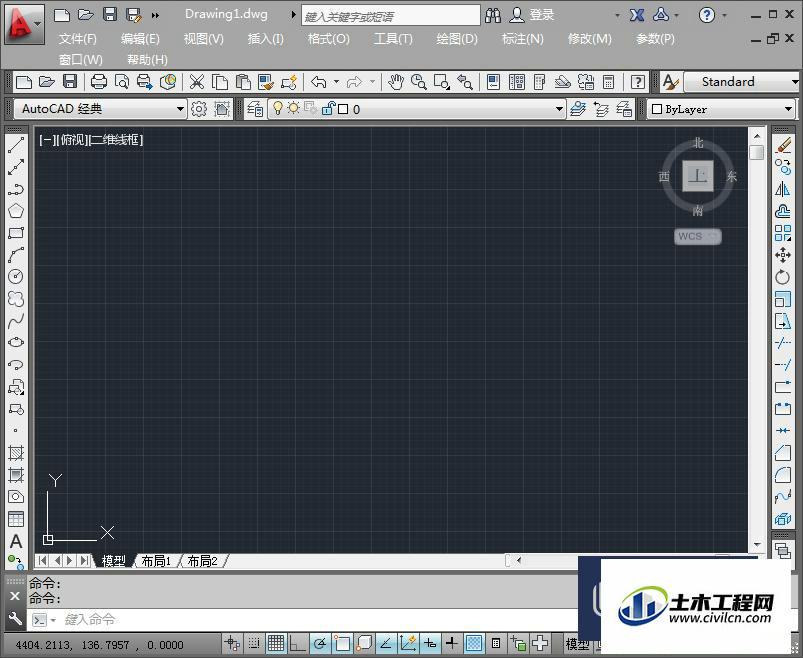
第2步
在上方点击“绘图”软件,在下拉菜单中选择所需要绘制的图形。本期小编需要绘制的是“矩形”图案。

第3步
拖动鼠标后在软件主界面绘制出一个矩形图样,绘制完成后双击鼠标即可完成。
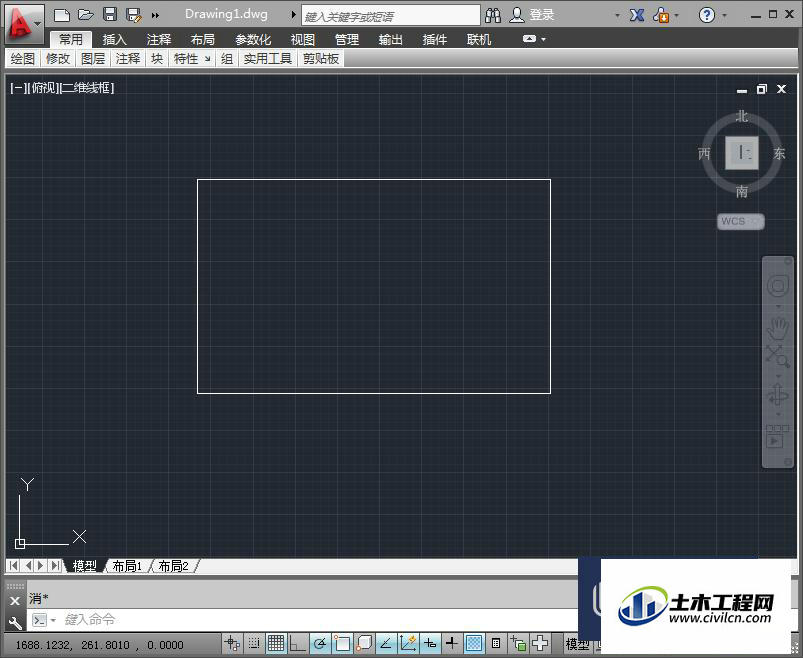
第4步
选择矩形四个角中随便一个点,鼠标单击其中任意一点。
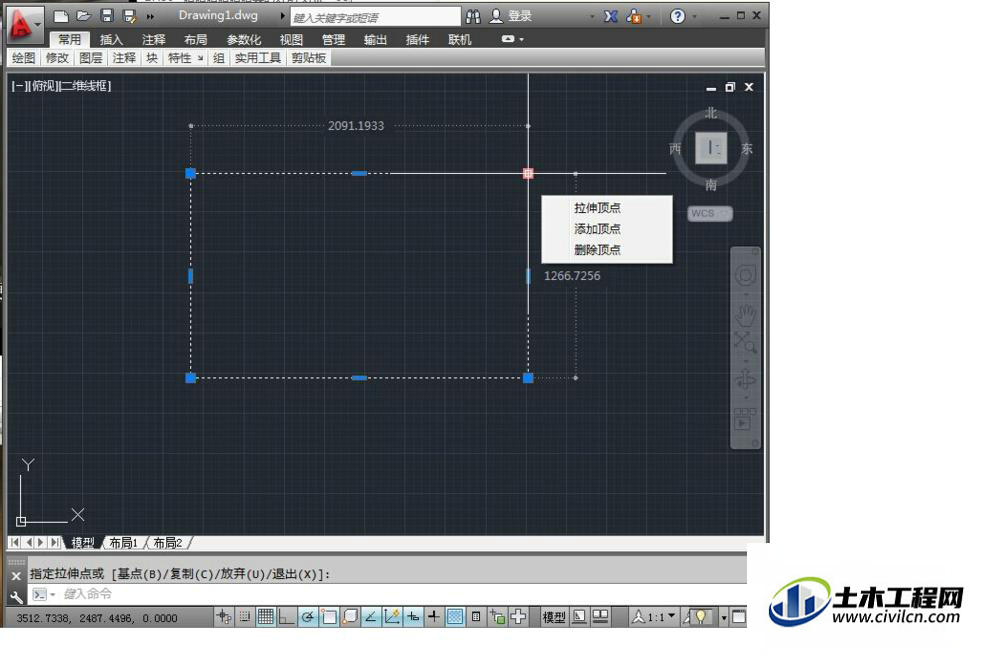
第5步
点击菜单上方的“实时平移”按钮,鼠标即会变成一只手可以直接拖动该矩形的位置。
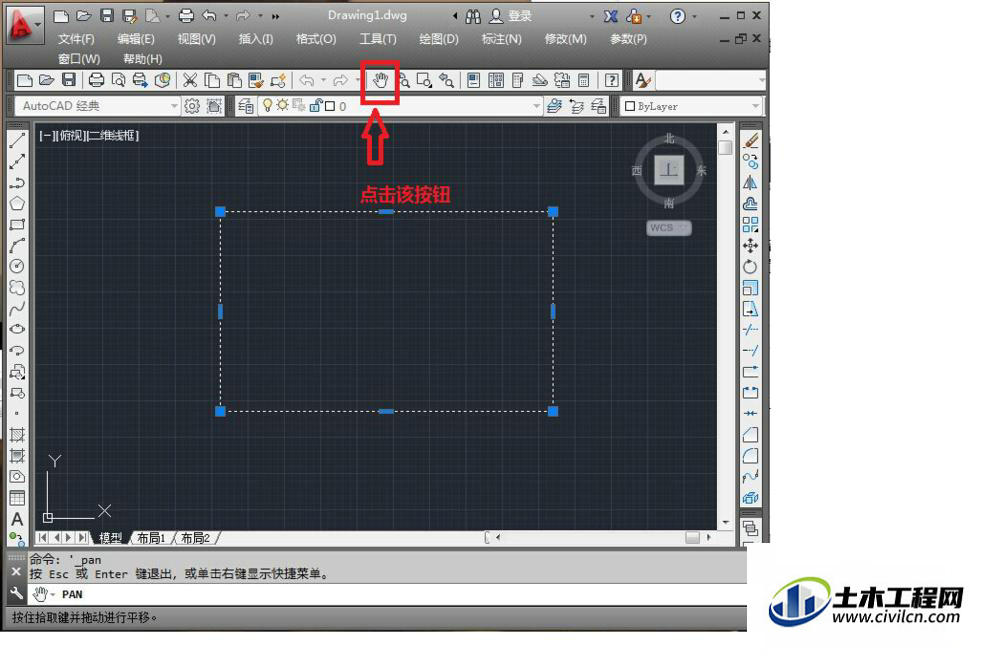
第6步
在下方快捷菜单中输入“p”后,直接回车,也会弹出“pan”按钮,鼠标也会变成实时平移的按钮。
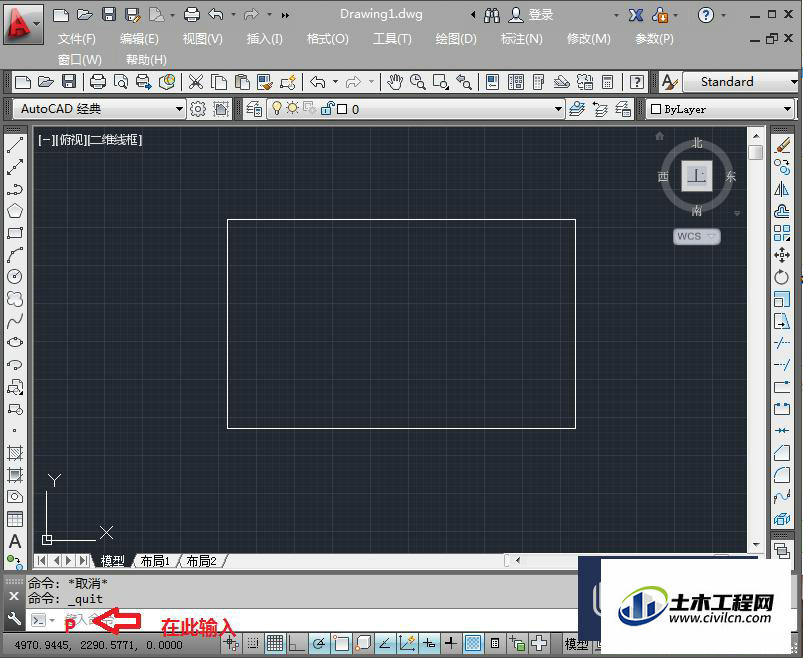
温馨提示:
以上就是关于“怎么使用CAD软件中的实时平移按钮?”的方法,还不太熟悉的朋友多多练习,关注我们,帮你解决更多难题!






